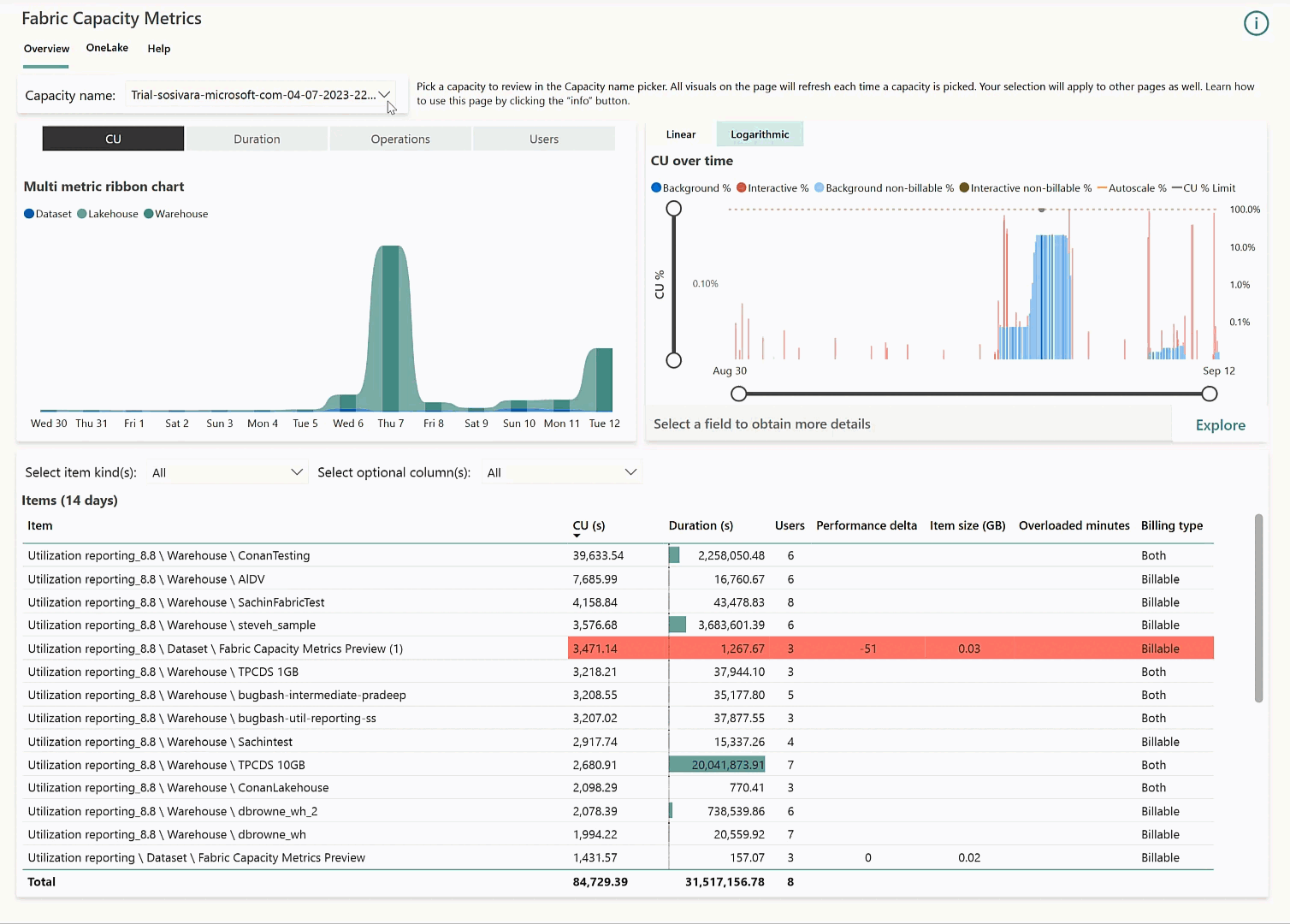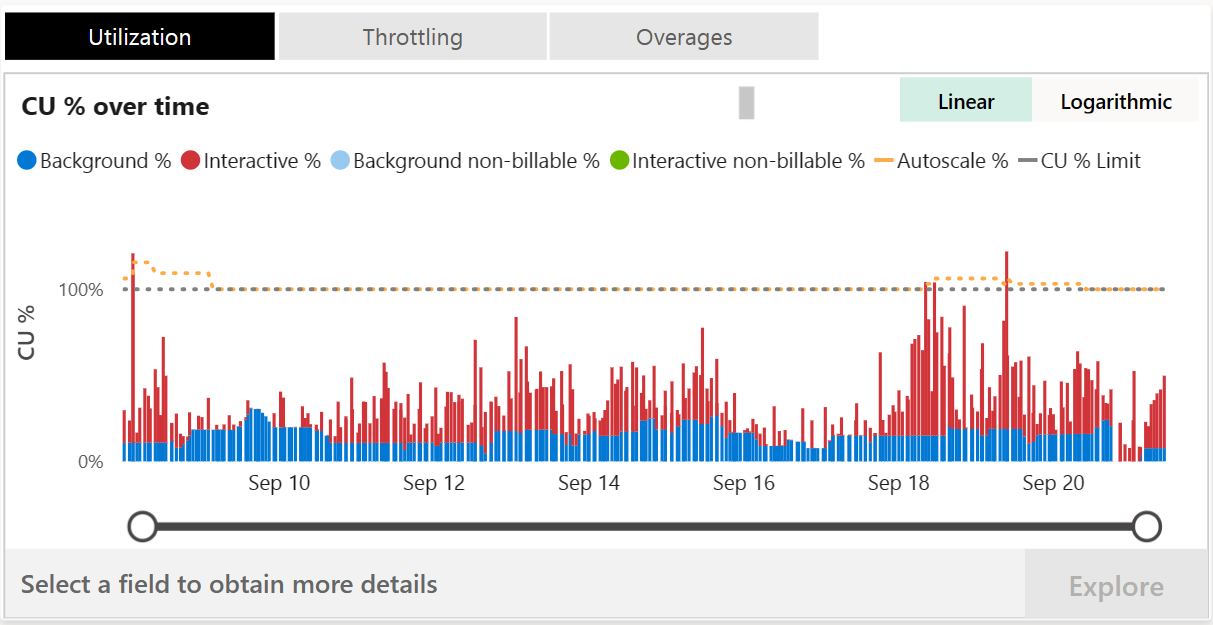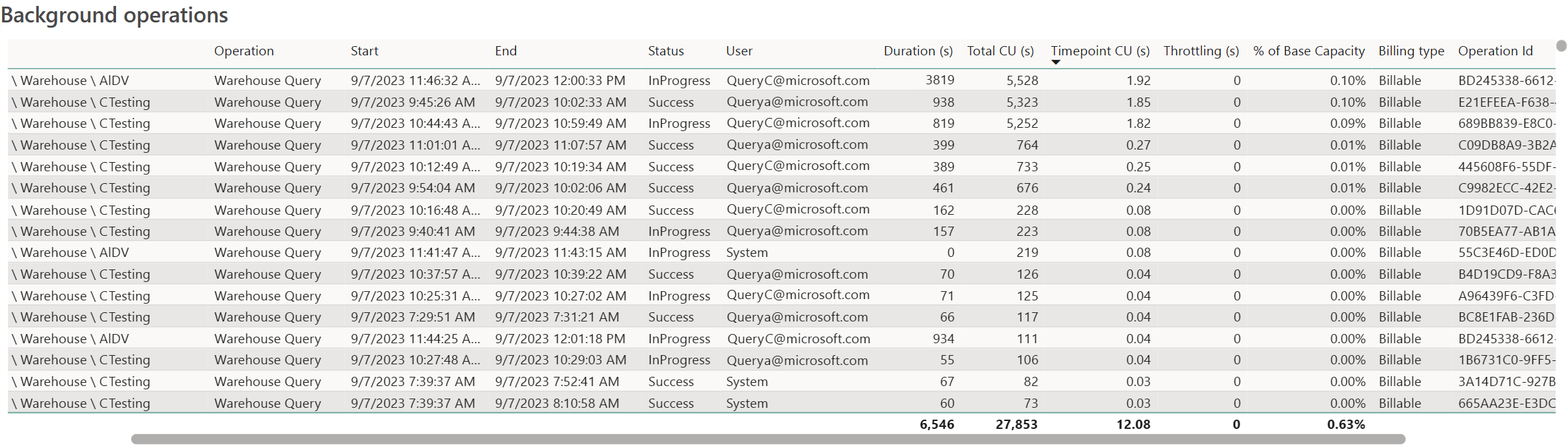Laskutus- ja käyttöraportointi Fabric Data Warehousessa
Koskee:✅ SQL-analytiikan päätepiste ja Microsoft Fabric -varasto
Artikkelissa kerrotaan Fabric Data Warehousen käsittelykäytön raportoinnista. Se sisältää luku- ja kirjoitustoiminnan Varastoa vasten sekä lukutoiminnan Lakehousen SQL-analytiikan päätepisteessä.
Kun käytät Fabric-kapasiteettia, käyttömaksusi näkyvät tilaustesi Azure-portaali Microsoft Cost Managementissa. Saat lisätietoja Fabric-laskustasi tutustumalla Azure-laskuusi Fabric-kapasiteetissa.
Lisätietoja nykyisen ja historiallisen kyselytoiminnan valvonnasta on artikkelissa Monitor in Fabric Data warehouse -yleiskatsaus.
Kapasiteetti
Fabricissa ostamasi kapasiteetin varastointiyksikön perusteella sinulla on oikeus käyttää kapasiteettiyksiköitä (CUS), jotka jaetaan kaikkien Fabric-kuormitusten kesken. Lisätietoja tuetuista käyttöoikeuksista on artikkelissa Microsoft Fabric -käyttöoikeudet.
Kapasiteetti on erillinen resurssijoukko, joka on käytettävissä tiettynä ajankohtana. Kapasiteetti määrittää resurssin mahdollisuuden suorittaa toiminto tai tuottaa tulosta. Eri resurssit kuluttavat varastointiyksiköitä eri aikoina.
Kapasiteetti Fabric-tietovarastossa
Kapasiteettipohjaisessa SaaS-mallissa Fabric Data Warehouse pyrkii hyödyntämään ostettua kapasiteettia entistä paremmin ja tarjoamaan näkyvyyttä käyttöön.
Fabric Data Warehousen kuluttamiin CUs-yksiköihin kuuluu luku- ja kirjoitustoiminto varastoa vasten sekä lukutoiminta Lakehousen SQL-analytiikan päätepisteessä.
Yksinkertaisesti sanottuna 1 Fabric-kapasiteettiyksikkö = 0,5 Warehouse vCores. Esimerkiksi Fabric-kapasiteetin SKU F64 -kapasiteetilla on 64 kapasiteettiyksikköä, mikä vastaa 32 Warehouse vCorea.
Käsittelykäyttöraportointi
Microsoft Fabric Capacity Metrics -sovellus tarjoaa yhteen paikkaan näkyvyyden kaikkien Fabric-kuormitusten kapasiteetin käyttöön. Järjestelmänvalvojat voivat valvoa sovelluksen avulla kapasiteettia, kuormitusten suorituskykyä ja käyttöä verrattuna ostettuun kapasiteettiin.
Aluksi sinun on oltava kapasiteetin järjestelmänvalvoja, jotta voit asentaa Microsoft Fabric Capacity Metrics -sovelluksen. Asennuksen jälkeen kuka tahansa organisaatiossa voi saada käyttöoikeudet, jotka on myönnetty tai jaettu sovelluksen tarkastelemiseksi. Lisätietoja on artikkelissa Microsoft Fabric Capacity Metrics -sovelluksen asentaminen.
Kun sovellus on asennettu, valitse Varasto avattavasta Valitse kohdelaji: -luettelosta. Monimetrinen nauhakaavio ja Kohteet (14 päivää) -tietotaulukko näyttävät nyt vain Warehouse-toiminnan .
Varaston toimintoluokat
Voit analysoida yleistä käsittelykapasiteetin käyttöä kuormitusluokan mukaan vuokraajassa. Käyttöä seurataan kapasiteetin yksikkösekuntien kokonaismäärän (CUS) mukaan. Näytetty taulukko näyttää koostetun käytön viimeisten 14 päivän ajalta.
Sekä Warehousen että SQL-analytiikan päätepiste koonti Varasto-kohdassa Metrics-sovelluksessa, koska ne molemmat käyttävät SQL-käsittelyä. Tässä näkymässä näkyvät toimintoluokat ovat seuraavat:
- Warehouse Query: Kaikkien käyttäjän luomien ja järjestelmän luomien T-SQL-lausekkeiden käsittelymaksu varastossa.
- SQL Analytics -päätepisteen kysely: käsittelymaksu kaikille käyttäjän luomia ja järjestelmän luomia T-SQL-lausekkeita SQL-analytiikan päätepisteessä.
- OneLake Compute: Käsittelymaksu kaikista OneLakeen tallennetuista tiedoista.
Esimerkkejä:

Aikapisteen tutkiminen -kaavio
Tämä Microsoft Fabric Capacity Metrics -sovelluksen kaavio näyttää resurssien käytön verrattuna ostettuun kapasiteettiin. 100 % käyttöastesesta edustaa kapasiteetin SKU:n koko siirtomäärää, ja se jaetaan kaikkien Fabric-kuormitusten kanssa. Tätä edustaa keltainen pisteviiva. Kun valitset tietyn aikapisteen kaaviossa, voit käyttää Tutki-painiketta , joka avaa yksityiskohtaisen porautumissivun.
Yleisesti ottaen Toiminnot luokitellaan Power BI :n tapaan joko vuorovaikutteisiksi tai taustaksi, ja ne merkitään värin mukaan. Useimmat Warehouse-luokan toiminnot raportoidaan taustana, jotta voit hyödyntää toimintojen 24 tunnin tasausta joustavimpien käyttötapojen mahdollistamiseksi. Tietojen varastointi taustana pienentää CU-käytön huippujen tiheyttä rajoittamisen aiheuttamisesta.
Aikapisteporautuminen kaavion läpi
Tämä Microsoft Fabric Capacity Metrics -sovelluksen taulukko sisältää yksityiskohtaisen näkymän käytön tietyistä aikapisteistä. Annetun varastointiyksikön tarjoama kapasiteetin määrä 30 sekunnin jaksoa kohti näkyy yhdessä vuorovaikutteisten ja taustatoimintojen erittelyn kanssa. Vuorovaikutteinen toimintotaulukko edustaa luetteloa toiminnoista, jotka suoritettiin kyseisellä aikapisteellä.
Taustatoiminnot-taulukko saattaa näyttää toiminnot, jotka suoritettiin paljon ennen valittua aikapistettä. Tämä johtuu taustatoiminnoista, joiden tasaus tehdään 24 tunnin aikana. Taulukko näyttää esimerkiksi kaikki toiminnot, jotka suoritettiin ja joita tasoitetaan edelleen valitussa aikapisteessä.
Tämän näkymän suosituimpia käyttötapauksia ovat seuraavat:
Toiminnon suorittaneen käyttäjän tunnistaminen: arvot voivat olla "User@domain.com", "Järjestelmä" tai "Power BI -palvelu".
- Esimerkkejä käyttäjän luomista lausekkeista ovat T-SQL-kyselyiden tai Fabric-portaalin toimien, kuten SQL Query -editorin tai Visual Query -editorin, suorittaminen.
- Esimerkkejä järjestelmän luomista lausekkeista ovat metatietojen synkroniset toiminnot ja muut järjestelmän taustatehtävät, jotka suoritetaan kyselyn suorittamisen nopeuttamiseksi.
Toiminnon tilan tunnus: arvot voivat olla joko "Onnistui", "InProgress", "Peruutettu", "Epäonnistuminen", "Virheellinen" tai "Hylätty".
- Peruutettu-tila on kysely, joka on peruutettu ennen valmistumista.
- Hylätty tila voi ilmetä resurssirajoitusten vuoksi.
Useita resursseja kuluttaneen toiminnon tunnus: lajittele taulukko kalleimpia kyselyitä laskevasti lajittelemalla taulukko ja tunnista toiminto yksilöllisesti käyttämällä toimintotunnusta. Tämä on hajautetun lausekkeen tunnus, jota voidaan käyttää muissa valvontatyökaluissa, kuten dynaamisissa hallintanäkymissä (DMV) ja kyselyjen merkityksellisissä näkymissä
dist_statement_id, jotta voidaan päästä päähän -jäljitettävyys, kuten sys.dm_exec_requests jadistributed_statement_idkyselyn insights.exec_requests_history. Esimerkkejä:Seuraava T-SQL-mallikysely käyttää toimintotunnusta dynaamisen hallintanäkymän
sys.dm_exec_requestskyselyssä.SELECT * FROM sys.dm_exec_requests WHERE dist_statement_id = '00AA00AA-BB11-CC22-DD33-44EE44EE44EE';Seuraava T-SQL-kysely käyttää toimintotunnusta näkymän kyselyssä
queryinsights.exec_requests_history.SELECT * FROM queryinsights.exec_requests_history WHERE distributed_statement_id = '00AA00AA-BB11-CC22-DD33-44EE44EE44EE`;
Esimerkki laskutusmallista
Kokeile seuraavaa kyselyä:
SELECT * FROM Nyctaxi;
Oletetaan, että laskutusmittari kerää 100 CU sekuntia esittelyä varten.
Tämän kyselyn hinta on sekunteina ja sekunteina on hinta cu:tta kohden. Tässä esimerkissä oletetaan, että hinta CU:ta kohden on 0,18 $/tunti. Tunnin aikana on 3600 sekuntia. Tämän kyselyn hinta olisi siis (100 x 0,18)/3600 = 0,005 $.
Tässä esimerkissä käytetyt luvut on tarkoitettu vain esittelyä varten varsinaisten laskutusmittareiden sijaan.
Huomioitavia seikkoja
Katso seuraavia käyttöraportoinnin vivahteita:
- Tietokannan välinen raportointi: Kun T-SQL-kysely liittyy useisiin varastoihin (tai Warehousen ja SQL-analytiikan päätepisteen kautta), käytöstä raportoidaan alkuperäisestä resurssista.
- Järjestelmäluettelonäkymien ja dynaamisten hallintanäkymien kyselyt ovat laskutettavia kyselyitä.
- Fabric Capacity Metrics -sovelluksessa ilmoitettu kesto(t) -kenttä on tarkoitettu vain tiedoksi. Se kuvastaa lausekkeen suorituksen kestoa. Kesto ei ehkä sisällä täydellistä kestoa tulosten hahmontamiseksi takaisin verkkosovellukseen, kuten SQL Query -editoriin tai asiakassovelluksiin, kuten SQL Server Management Studioon ja Azure Data Studio.
Seuraava vaihe
Liittyvä sisältö
- Valvo yhteyksiä, istuntoja ja pyyntöjä DMV-tiedostoilla
- Kuormituksen hallinta
- Fabric Data Warehousen suorituskykyohjeet
- Mikä on Microsoft Fabric Capacity Metrics -sovellus?
- Tasaaminen ja rajoittaminen Fabric-tietovarastoinnissa
- Tutustu Azure-laskuosi Fabric-kapasiteetissa
- Mittausarvosovelluksen käsittelysivun ymmärtäminen
- Fabric-tietovarastoinnin keskeytys ja jatkaminen
- Fabric-tietovaraston valvonta